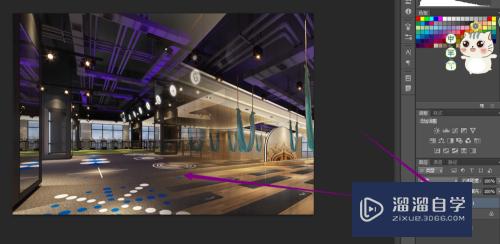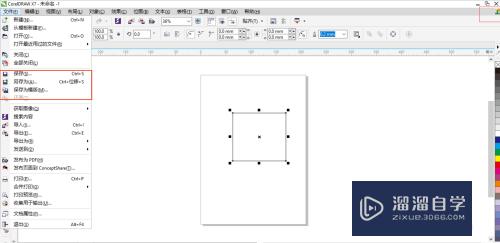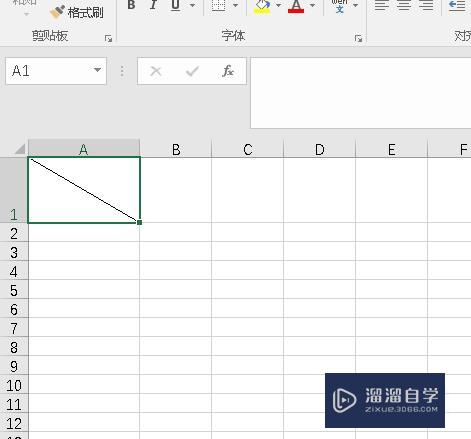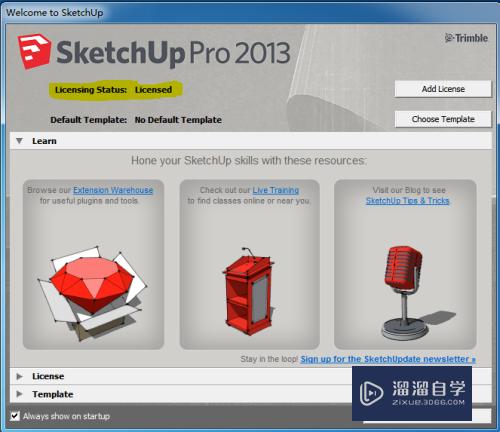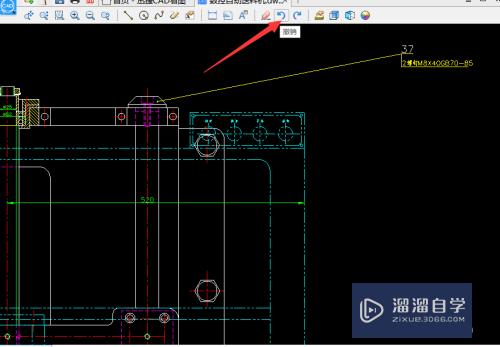CAD如何画出建筑图图框(cad如何画出建筑图图框)优质
一般我们使用CAD软件绘制建筑图纸的时候。都会在图纸上绘制建筑图图框。来标明图纸的编号。设计单位等等信息。那么CAD如何画出建筑图图框呢?我们可以使用迷你CAD可以从图库中快速。插入建筑图框。
图文不详细?可以点击观看【CAD免费视频教程】
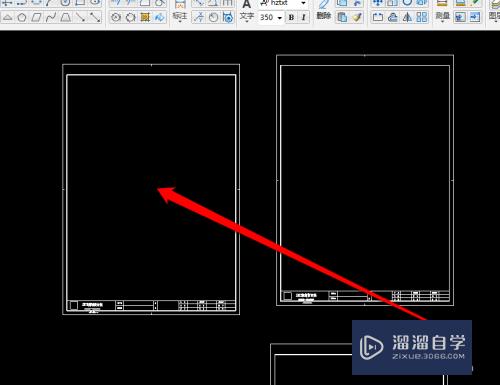
工具/软件
硬件型号:华为笔记本电脑MateBook 14s
系统版本:Windows7
所需软件:迷你CAD
方法/步骤
第1步
进入迷你CAD页面。点击图库按钮。
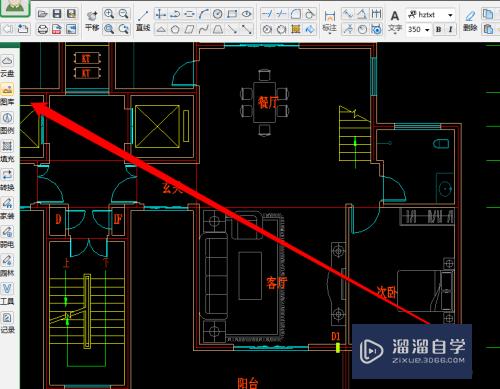
第2步
点击图库按钮后。进入图库的页面。
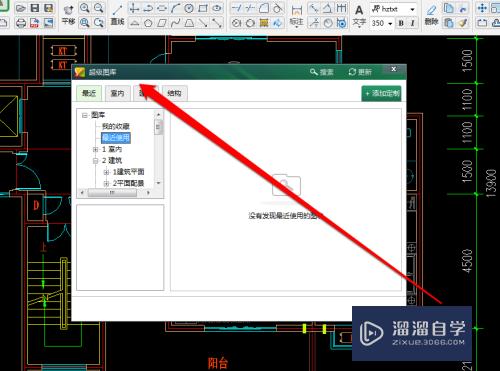
第3步
在图库的页面。点击建筑按钮。
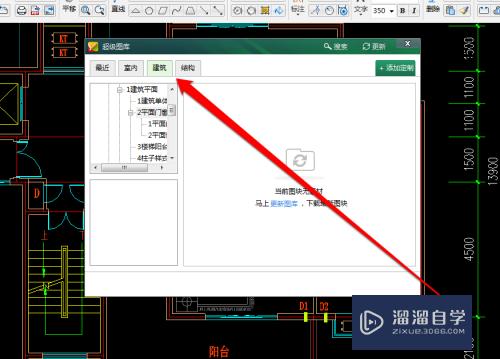
第4步
进入建筑页面后。在建筑图中点击图框按钮。
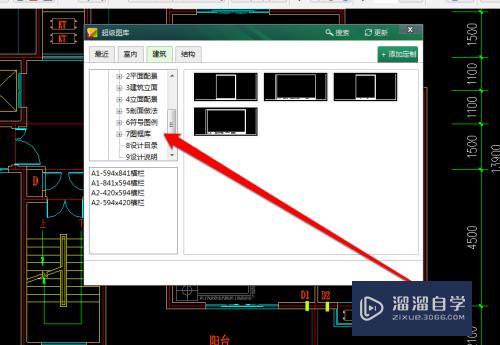
第5步
从图框的菜单中。选择一个图框的样式。
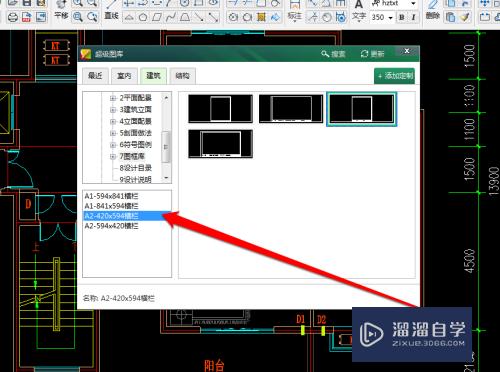
第6步
点击选择好的图框。插入到CAD页面上。设置图框的比例。
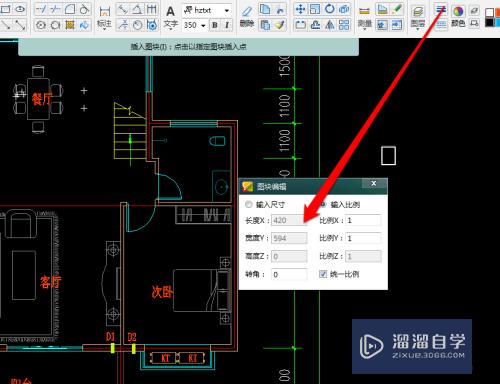
第7步
设置完成图框的比列后。插入图框。建筑图图框。绘制完成。
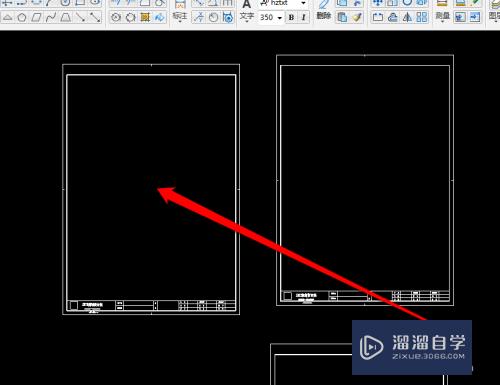
以上关于“CAD如何画出建筑图图框(cad如何画出建筑图图框)”的内容小渲今天就介绍到这里。希望这篇文章能够帮助到小伙伴们解决问题。如果觉得教程不详细的话。可以在本站搜索相关的教程学习哦!
更多精选教程文章推荐
以上是由资深渲染大师 小渲 整理编辑的,如果觉得对你有帮助,可以收藏或分享给身边的人
本文标题:CAD如何画出建筑图图框(cad如何画出建筑图图框)
本文地址:http://www.hszkedu.com/73174.html ,转载请注明来源:云渲染教程网
友情提示:本站内容均为网友发布,并不代表本站立场,如果本站的信息无意侵犯了您的版权,请联系我们及时处理,分享目的仅供大家学习与参考,不代表云渲染农场的立场!
本文地址:http://www.hszkedu.com/73174.html ,转载请注明来源:云渲染教程网
友情提示:本站内容均为网友发布,并不代表本站立场,如果本站的信息无意侵犯了您的版权,请联系我们及时处理,分享目的仅供大家学习与参考,不代表云渲染农场的立场!